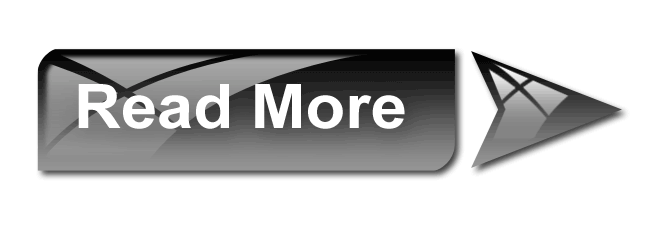cara mengatasi link mediafire yang tidak dapat dibuka
Pada kali ini saya akan berbagi sedikit cara untuk membuka link mediafire yang tidak dapat dibuka (gagal memuat laman).
Langsung saja, selain dengan menghapus cache pada browser cara dengan menambahkan url https:// pun perlu anda coba karena cara tersebut sudah saya coba sendiri dan berhasil.
Langsung saja, selain dengan menghapus cache pada browser cara dengan menambahkan url https:// pun perlu anda coba karena cara tersebut sudah saya coba sendiri dan berhasil.
Contoh link mediafire : www.mediafire.com/?awdandsaiqwhuhawdihwaueq jadi kita hanya perlu menambahkan url https:// didepan link tersebut menjadi https://www.mediafire.com/?awdandsaiqwhuhawdihwaueq.
Mungkin hanya sekian hal yang dapat saya bagikan saat ini.
Membantu atau tidaknya saya persilahkan berkomentar dibawah ini dengan bahasa yang baik dan benar
Terima Kasih ^^